Manual del usuario de Pages para Mac
- Te damos la bienvenida
-
- Seleccionar texto y colocar el punto de inserción
- Agregar y reemplazar texto
- Copiar y pegar texto
- Crear una lista automáticamente
- Usar el dictado para ingresar texto
- Acentos y caracteres especiales
- Agregar la fecha y hora
- Agregar ecuaciones matemáticas
- Marcadores y referencias cruzadas
- Agregar un enlace a una página web, correo electrónico o página en Pages en la Mac
-
- Cambiar el tipo de letra o el tamaño de letra
- Establecer un tipo de letra predeterminado
- Negrita, cursiva, subrayado y tachado
- Cambiar el color del texto
- Agregar una sombra o un contorno al texto
- Cambiar las mayúsculas y minúsculas del texto
- Copiar y pegar estilos de texto
- Agregar un efecto de resaltado al texto
- Dar formato a guiones de división de palabras, guiones y comillas
-
- Establecer el interlineado y el espaciado entre párrafos
- Establecer los márgenes de párrafo
- Dar formato a listas
- Definir tabulaciones
- Alinear y justificar el texto
- Establecer la paginación y saltos de línea o página
- Dar formato a columnas de texto
- Enlazar cuadros de texto
- Agregar bordes y reglas (líneas)
-
- Ajustar el tamaño y la orientación del papel
- Configurar márgenes del documento
- Configurar páginas opuestas
- Agregar, reorganizar y eliminar páginas
- Páginas maestras
- Agregar números de página
- Cambiar el fondo de una página
- Agregar un borde alrededor de una página
- Agregar marcas de agua y objetos de fondo
- Crear una plantilla personalizada
-
- Usar iCloud Drive con Pages
- Exportar a Word, PDF o a otro formato de archivo
- Abrir un libro de iBooks Author en Pages
- Reducir el tamaño de archivo de un documento
- Guardar un documento grande como archivo de paquete
- Restaurar una versión anterior de un documento
- Mover un documento
- Eliminar un documento
- Bloquear un documento
- Proteger un documento con contraseña
- Crear y administrar plantillas personalizadas
- Copyright

Introducción de Pages para Mac
Puedes usar Pages para crear cualquier tipo de documento que quieras, desde un sencillo documento de procesamiento de texto formado principalmente por texto hasta un documento de disposición de página con gráficos, interesantes tratamientos de tipo de letra y más.
Para crear un documento, siempre comenzarás por una plantilla y la modificarás como quieras. Las plantillas están diseñadas como fantásticos puntos de partida de documentos con fines específicos, como ensayos, boletines de noticias y libros.
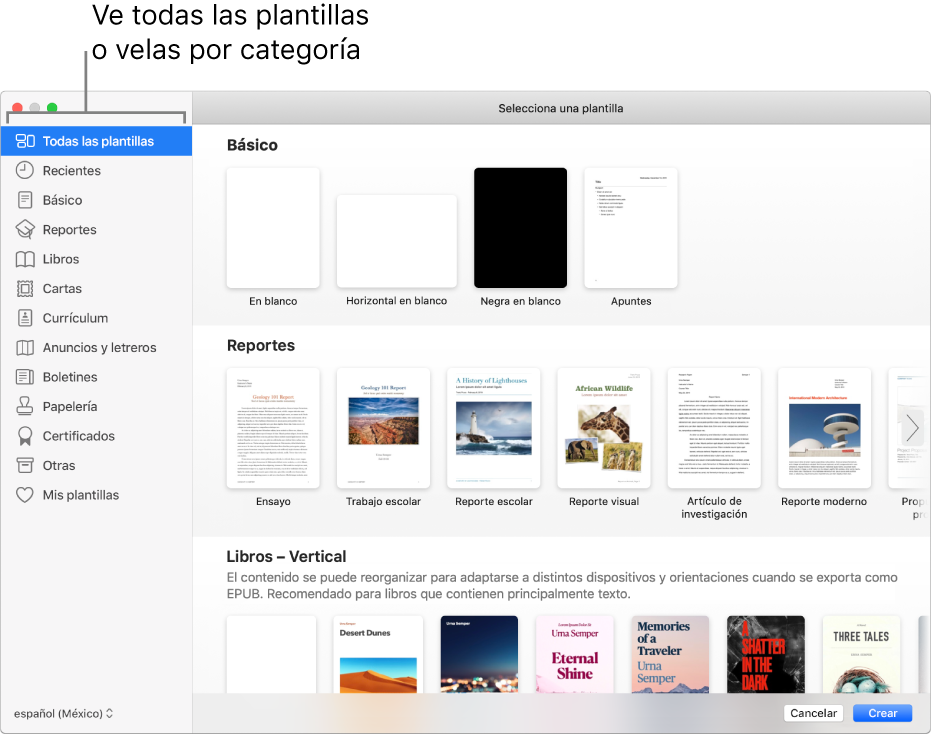
Después de abrir una plantilla, puedes agregar tu propio texto, reemplazar marcadores de posición de gráficos o eliminarlos, y agregar objetos nuevos (tablas, gráficas, cuadros de texto, figuras, líneas y contenidos).
Para modificar el texto y los objetos de tu documento, utiliza los controles de formato y disposición situados en la barra lateral de la derecha de la ventana de Pages (que se muestra abajo). En la barra lateral, se muestran sólo los controles del texto u objeto que hayas seleccionado.
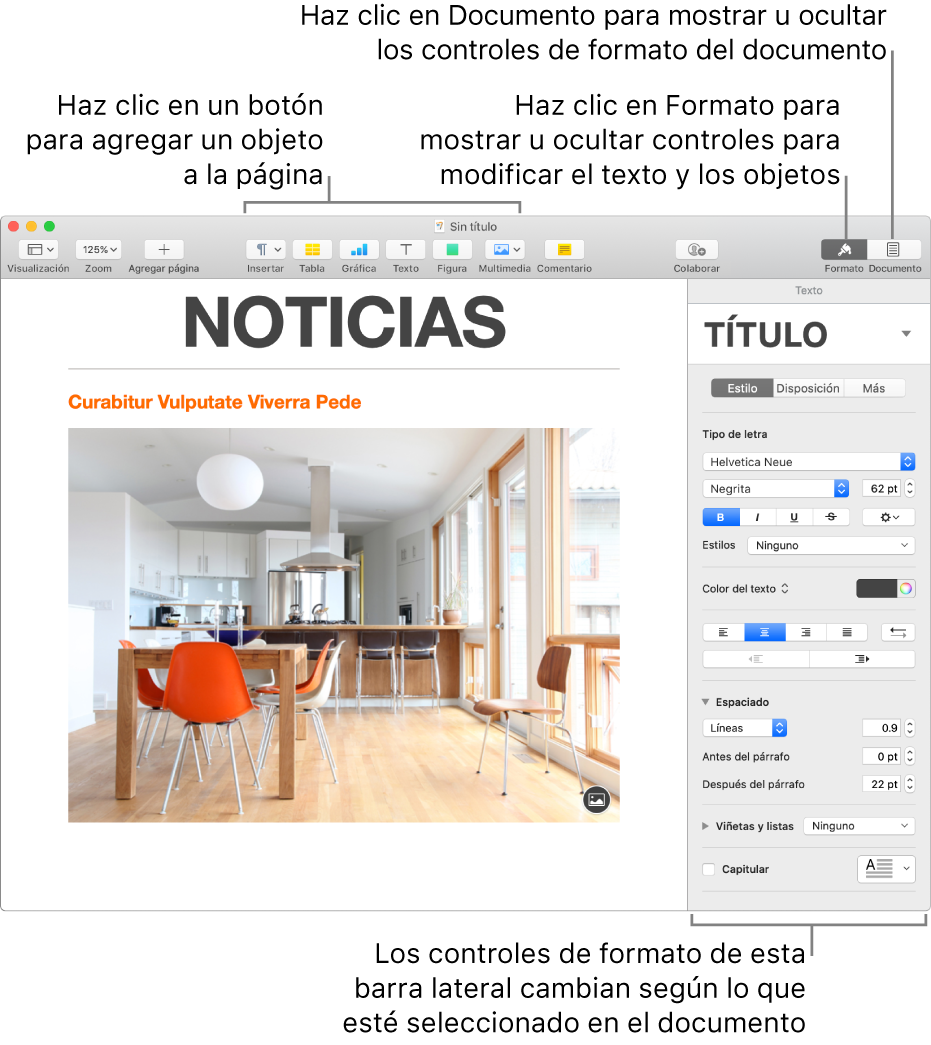
Otras barras de herramientas (en los lados izquierdo y derecho) tienen controles para aplicar formato a tu documento, revisar comentarios y cambios, ver miniaturas de página para navegar el documento y más.
Puedes cambiar rápidamente la apariencia de un objeto seleccionado (imagen, figura, tabla o gráfica) al hacer clic en uno de los seis estilos cerca de la parte superior de la barra lateral “Formato”. Utiliza los demás controles de la barra lateral para personalizar el objeto a tu gusto. Para más opciones de formato, haz clic en las pestañas de la parte superior de la barra lateral.
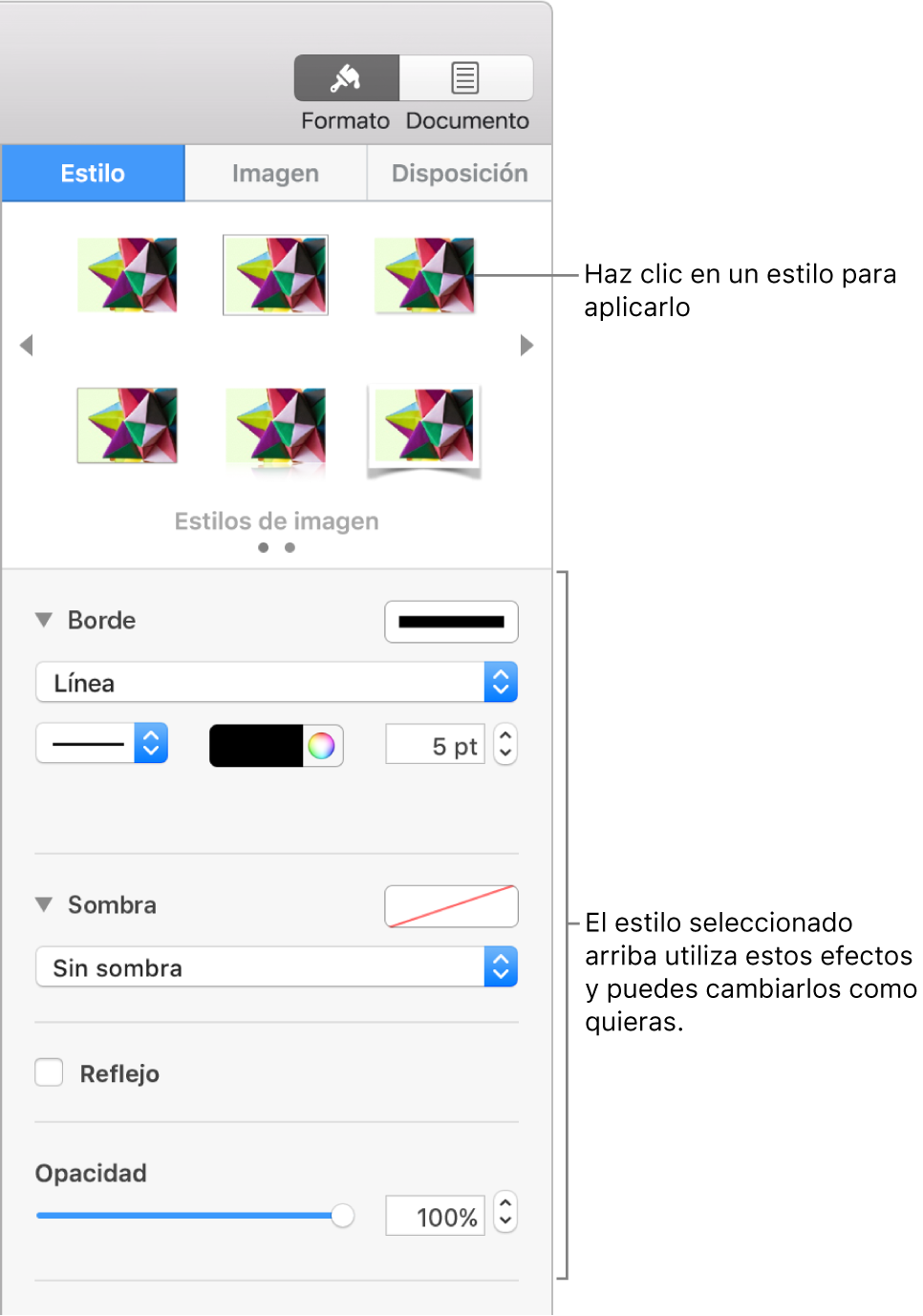
Este manual te ayuda a empezar a usar Pages 10.1 en tu Mac. Para consultar qué versión de Pages tienes en tu Mac, selecciona Pages > “Acerca de Pages” (en el menú de Pages en la parte superior de la pantalla).
Para descubrir cómo usar Pages, haz clic en uno de los enlaces “Ver también” de abajo o haz clic en el botón “Tabla de contenido” cerca del inicio de la página para ver todos los temas de este manual del usuario. También puedes descargar el manual desde Apple Books (si está disponible).